كيفية اخفاء ملف على الكمبيوتر ويندوز 10 | إظهار الملفات المخفية ويندوز 10
اخفاء ملف على الكمبيوتر ويندوز 10 بأكثر من طريقة مختلفة، وبأسهل الخطوات تستطيع إخفاء أي ملف أو مجلد لا ترغب في أن يراه أحد، وقد أصبحت التكنولوجيا من الوسائل التي تمكنك من فعل الكثير من الأشياء، فإذا كنت قديما لا تستطيع إخفاء الملفات الهامة الموجودة على جهاز الكمبيوتر الخاص بك، يمكنك الآن فعل هذا بكل بساطة تتبع الخطوات من موقع sys-on تابعونا.
كيف اخفي مجلد في الكمبيوتر
إذا كان لديك بعض الملفات أو المجلدات التي ترغب في إخفائها، وكانت نظام التشغيل للكمبيوتر الخاص بك هو ويندوز 10، تستطيع بكل سهولة إخفاء كافة الملفات التي ترغب في إخفائها وحمايتها من المتطفلين.
وهي تشبه كثيرًا الطريقة التي كان يتم إتباعها مع ويندوز 7و 8، ولكن هناك بعض التغييرات البسيطة في الإعدادات التي تتعلق بظهور الملفات أو المجلدات المخفية على هذا الويندوز.
- قم بالذهاب إلى الملف أو المجلد الذي ترغب في إخفائه عبر ويندوز 10.
- قد بالنقر على زر الفارة الأيمن Right Click، على المجلد أو الملف الذي تريد إخفاءه.
- انقر على آخر خيار في القائمة ويسمى Properties.
- سوف تظهر لك قائمة بها أكثر من خيار، من أول صفحة التي تسمى عام أو General، في آخر القائمة يوجد خيار attributes.
- قم بالنقر على العلامة الصحيحة التي توجد أمام خيار إخفاء أو Hidden.
- ثم النقر على Apply ثم ok.
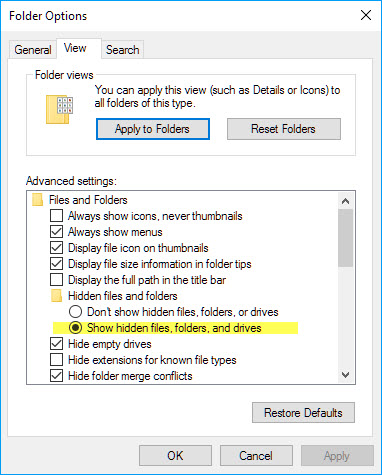
كيفية التأكد من إخفاء الملفات
إذا كنت ترغب في أنه تم إخفاء الملف أو المجلد على ويندوز 10 يمكنك إتباع هذه الخطوات.
- بعد إخفاء المجلد أو الملف سوف تظهر لك رسالة أنه تم تطبيق الأمر على كل الملفات الموجودة بداخل هذا المجلد.
- قم بالنقر على هذه الجملة Apply changes to this folder, subfolders, and files.
- ثم اضغط على زر Ok.
- وبهذا تكون قد قمت بإخفاء المجلد وكافة الملفات الموجودة في المجلد على ويندوز 10.
- عند الدخول إلى المكان الذي يوجد فيه الملف أو المجلد سوف تجد أنه مخفي وغير مرئي، ولن يتمكن أحد من إظهار الملف.
إظهار الملفات المخفية ويندوز 10
إذا قمت بإخفاء ملف أو مجلد على ويندوز 10 وترغب في استرداد هذا الملف أو إظهاره، تستطيع فعل هذا عن طريق اتباع هذه الخطوات:
- من خلال الضغط على قائمة أبدأ أو Start، وكتابة Folder option في مكان البحث والنقر عليها.
- سوف تظهر لك قائمة قم باختيار إظهار أو View الموجودة أعلى القائمة.
- قم بالنقر على خيار Show hidden files, folders.
- سوف تلاحظ أن الملف الذي قمت بإخفائه قد ظهر في نفس المكان.
- ويمكنك أن تقوم بالدخول على أي مجلد وسوف تجد في أعلى القائمة خيار Hidden Items.
- قم بإلغاء التحديد الموجود على هذا الخيار.
كيفية إخفاء ملف علي الكمبيوتر ويندوز 7
طريقة إخفاء الملف عبر ويندوز 7 لا تختلف كثير عن إخفاءه من ويندوز 10 فهي كالتالي:
- اذهب إلى الملف أو المجلد الذي ترغب في إخفاءه.
- قم بأختيار خصائص بعد النقر على المجلد أو الملف بزر الفارة الأيمن وظهور القائمة.
- سوف تجد كلمة إخفاء موجودة في القائمة التي سوف تظهر لك في نفس علامة التبويب التي تسمى عام.
- قم بالنقر على كلمة إخفاء وتحديدها في المربع الخالي.
- لا تنسى النقر على خيار تطبيق ثم النقر على تم.
- سوف تلاحظ أن الملف أو المجلد تم إخفاءه تمامًا من مكانه.
أقرا أيضا.. كيفية الغاء باقة الانترنت من اتصالات الامارات | باقات اتصالات الإمارات الشهرية
كيفية وضع كلمة سر لملف على الكمبيوتر ويندوز 10
إذا كنت تحتفظ ببعض الملفات المهمة التي يوجد بداخلها صور أو مقاطع فيديو لا ترغب أن يراها أحد، يمكنك أن تقوم بوضع كلمة سر خاصة بك على هذه الملفات.
من خلال عدة خطوات بسيطة يمكنك القيام بعمل كلمة سر خاصة بك على كافة الملفات والمستندات التي ترغب في حمايتها من المتطفلين.
- قم بالذهاب إلى المجلد الذي ترغب في وضع كلمة سر عليه وحمايته.
- من خلال النقر بزر الفأرة الأيمن داخل هذا المجلد وانقر على جديد.
- ثم أختيار مستند نصي والضغط على ENTER.
- قم بتسمية المجلد بالاسم الذي تريده.
- ثم اذهب إلى ملف النص وقم بنسخ الكود الخاص بالحماية بداخله، سوف تجد هذا الكود متوفر على الأنترنت يمكنك البحث عنه ونسخه ثم لصقه في داخل المجلد.
- ابحث على كلمة ““Your-Password-Here، في الملف.
- قم بتغيير كلمة السر وكتابة كلمة السر الجديدة التي تريدها.
- انقر على ملف ثم اضغط على حفظ بأسم.
- قم بأختيار النوع كالتالي ” كل الملفات” وقم بتسمية الملف بهذا الاسم folder locker.bat.
- عند النقر على الملف الذي قمت بحفظه سوف تلاحظ ظهور مجلد مغلق Locker.
- قم بإدخال كافة المجلدات والملفات التي ترغب في حمايتها.
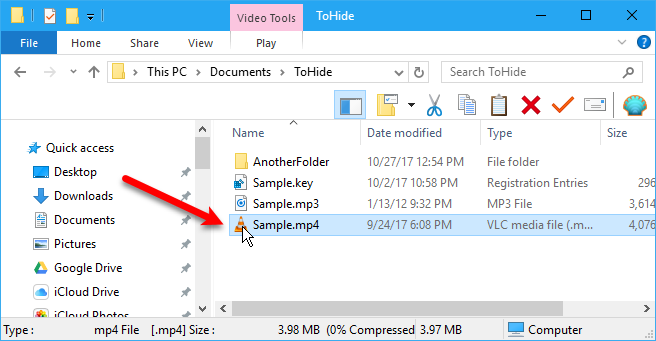
كيفية فتح ملف محمي بكلمة سر
إذا كنت قد قمت بكتابة كلمة سر على ملف أو مجلد خاص بك وترغب في فتح هذا الملف يمكنك هذا عن طريق هذه الخطوات البسيطة:
- لكي تفتح المجلد ابدأ في فتح ملف folder lock.
- سوف يطلب منك المجلد إدخال كلمة سر التي قمت بكتابتها سابقًا.
- قم بإدخال كلمة السر التي قمت بتعيينها.
- الآن سيتم فتح هذا المجلد ويمكنك إعادة الإغلاق عن طريق كلمة السر إفتح folder lock، ثم انقر على حرف Y ثم النقر على تم.
كيفية اخفاء الملفات واظهارها على الكمبيوتر
هناك العديد من الطرق التي تستطيع من خلالها إخفاء الملفات، وبعض الطرق تكون متشابهة يمكنك إتباعها بنفس الخطوات إذا كان جهاز الكمبيوتر الخاص بك يعمل بنظام ويندوز 7 أو 8 أو ويندوز 10.
إذا كنت تمتلك نظام تشغيل ويندوز 10 يمكنك إخفاء وإظهار الملفات أو المجلدات عن طريق إتباع خطوات أسهل من الخطوات التي يمكنك اتباعها لإخفاء ملف على ويندوز 8.
اتبع هذه الخطوات باللغة العربية والإنجليزية.
- اضغط على الملف الذي ترغب في إخفاءه من زر الفارة الأيمن وقم بأختيار آخر خيار لك وهو خصائص باللغة العربية أو Properties باللغة الإنجليزية.
- سوف تجد كلمة إخفاء أو Hidden موجودة أسفل علامة التبويب المسمية عام أو General.
- قم بتحديد هذا الخيار من خلال الضغط على المربع الفارغ بجانبه، ثم النقر على تعيين أو Apply، والنقر بعدها على تم OK حتى يتم تأكيد الخطوات.
- سوف تجد أنه تم إخفاء الملف أو المجلد الذي ترغب في إخفائه.
- لا يتمكن أحد من رؤية هذا الملف.
- يمكنك إظهار الملفات التي قمت بإخفائها من نظام التشغيل ويندوز 7 بطريقة سهلة جدًا تستطيع إتباعها، وهي طريقة لا تتوفر في ويندوز 8.
- قم بالدخول على أي مجلد فارغ على جهازك.
- قم بأختيار علامة التبويب التي تسمى عرض أو View، الموجودة في شريط الأدوات Toolbar.
- قم بالبحث على كلمة إخفاء أو Hidden Items.
- سوف تلاحظ أن المربع الموجود بجانب كلمة إخفاء مظللة وهذا يعني أنه توجد بعض الملفات المخفية على الجهاز.
- من خلال إلغاء تظليل هذه العلامة سوف تلاحظ أن الملفات أو المجلدات التي أخفيتها ظهرت لك على الفور.
كيف اخفي مجلد في الكمبيوتر، كيفية التأكد من إخفاء الملفات، إظهار الملفات المخفية ويندوز 10، كيفية إخفاء ملف علي الكمبيوتر ويندوز 7، كيفية وضع كلمة سر لملف على الكمبيوتر ويندوز 10، كيفية فتح ملف محمي بكلمة سر، كيفية اخفاء الملفات وإظهارها على الكمبيوتر
